Que faire en cas d'écran noir de la mort ?
Vous découvrirez ici :
- ce qu’est l'écran noir de la mort et quelles en sont les raisons
- comment y faire face
- comment DiskInternals peut vous aider
Vous êtes prêt ? C’est parti !
Rencontre avec l'écran noir de la mort
Pour les ordinateurs Windows, l'écran noir de la mort n'est pas du tout une bonne nouvelle.

Comme son nom l'indique, vous voyez un écran noir et rien d’autre ! Parfois, le curseur est présent sur l'écran, mais bien souvent, rien d’autre. Et comprendre ce qui s'est réellement passé est tout simplement irréaliste. Certains pensent que l'ordinateur a atteint la fin de sa vie ; d'autres, désemparés, commencent à chercher sur Google ce qui se passe. Cet article décrit de quel type d'erreur il s'agit et comment réparer l'écran noir de la mort.
Cela vous évitera de longues recherches sur Internet et satisfera pleinement votre désir de régler le problème.
Les raisons de l'écran noir de la mort
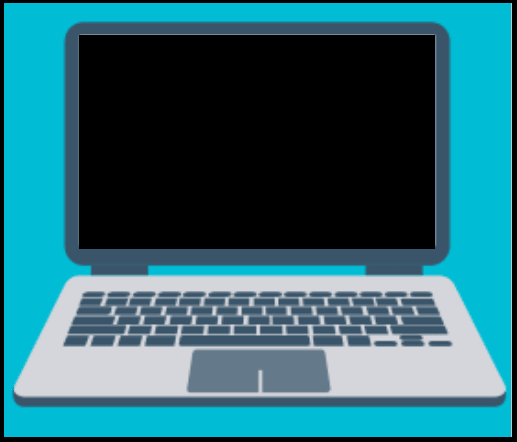
Tout d'abord, une mauvaise installation de l'OS, notamment de Windows 10, peut entraîner l'écran noir de la mort.
En outre, les pilotes système obsolètes sont également, et notamment sous Windows 10, capables de conduire à une telle situation.
Un ventilateur défectueux peut provoquer une surchauffe de l'ordinateur et l'éteindre pendant un certain temps. En outre, une connexion par câble ou une alimentation électrique de mauvaise qualité peut tout simplement ne pas permettre à l'ordinateur de démarrer.
Tout ceci a presque toujours une solution, et en choisissant celle qui est la plus appropriée, vous pouvez facilement ramener l'ordinateur à son état antérieur.
Étape 1. Vérifiez si votre ordinateur fonctionne toujours
Cette étape est utile pour ceux qui ont récemment installé Windows 10.
Peut-être que vous n'avez pas attendu la fin d’un processus et essayez d'allumer l'ordinateur. Le téléchargement et l'installation de cette version de l'OS peuvent prendre plus de 10 heures. Pour savoir si c'est le cas, faites attention à l'indicateur sur le disque dur - son clignotement indique une installation en cours. Dans ce cas, vous devez être patient et laisser l'ordinateur terminer l'installation du système d'exploitation tout seul.
Si cet indicateur n'est pas actif, c'est que l'installation du système d'exploitation ne s'est pas terminée d’elle-même – quelque chose s'est mal passé.
Cas 1. L'écran noir de la mort dû à l'installation encore en cours
La raison : Vous pouvez constater avec le pointeur que le système d'exploitation est toujours en cours d'installation.
La solution : Vous devez être patient et attendre ; il ne faut pas appuyer sur quoi que ce soit et empêcher l'installation - cela ne fera que nuire au système. Une fois le processus terminé (cela peut prendre quelques heures !), l'ordinateur redémarrera et l'écran noir de Windows aura disparu.
Cas 2. L’écran noir de la mort parce que l'installation a planté
La raison : L'indicateur ne fonctionne pas - cela indique un blocage dans l'installation du système d'exploitation.
La solution : Vous devez éteindre l'ordinateur et tout ce qui y est relié de près ou de loin. Maintenez le bouton d'alimentation pendant quelques secondes. Si cela ne suffit pas, il suffit de retirer la fiche de la prise murale ou la batterie de l'ordinateur portable. Après cela, assurez-vous que tous les disques, adaptateurs, cartes mémoire, lecteurs flash et câbles Ethernet sont déconnectés. Puis, après avoir attendu environ une minute, allumez simplement l'ordinateur.
Vous devriez constater que l'installation du système a redémarré. Maintenant, attendez aussi longtemps que nécessaire. Après l'installation, effectuez vous-même la mise à jour ; pour cela, vous devez vous connecter à Internet.
Cas 3. Défaillance de pilotes
La raison : Des pilotes endommagés ou non mis à jour.
La solution : Dans ce cas, vous devez vous connecter au système en mode sans échec - cela vous aidera à vous débarrasser de l'écran noir de la mort, au moins temporairement.
Cas 4. Mauvaise connexion de l'écran
La raison : Le problème réside dans la mauvaise connexion de l'écran.
La solution : Il y a un indicateur spécial sur le moniteur ; il doit clignoter en vert ou juste clignoter. Si ce n'est pas le cas, vérifiez que tous les câbles sont fiables et correctement connectés. Et bien sûr, rectifiez-les si quelque chose ne va pas.
Dans ce cas, l'écran noir de la mort dans Windows 8 est assez facile à résoudre.
Cas 5. Écran noir de la mort dû à une mise à jour de Windows
La raison : La mise à jour du système n'est pas encore terminée. Dans ce cas, vous pouvez voir sur l'écran le curseur et plusieurs icônes du bureau.
La solution : Éteignez l'ordinateur en maintenant le bouton d'alimentation enfoncé. Après une minute, rallumez-le. Cela permettra au système d'effectuer correctement la mise à niveau, de lancer l'opération de mise à niveau et de redémarrer le système. Et l'écran noir de la mort avec l'erreur du curseur aura disparu.
Cas 6. Erreurs logicielles
La raison : Les programmes en plein écran, en particulier les jeux et les vidéos, ne s'exécutent pas correctement en raison d'un volume important.
La solution : dès que vous quittez le programme, l'ordinateur fonctionne bien. Cela se produit parfois en raison d'un manque de compatibilité. Vous pouvez essayer de le télécharger dans un autre format ; pour les vidéos, essayez un autre lecteur. Cependant, il n'est pas toujours possible de faire face à ce problème, et si c’est le cas, le paragraphe suivant vous aidera.
Cas 7. Si l'écran noir de la mort signifie la mort complète de l'ordinateur
Si rien ne fonctionne, et que vous ne voyez qu'un écran noir et aucun signe de vie de l'ordinateur, retirez le disque dur et restaurez les données à l'aide de Partition Recovery.
C'est le seul moyen de sauvegarder au moins les données accumulées. Ce programme est sûr et très efficace pour les fichiers de tout type et de toute taille. Il prend en charge la plupart des systèmes de fichiers, recherche individuellement les données sur chaque partition du disque, et ne manque aucun fichier important. L'assistant de récupération vous indique pas à pas la marche à suivre, jusqu'à l'exportation des fichiers. Cette dernière étape nécessite toutefois une licence, mais son achat est facile.
Ne vous inquiétez pas, vous pouvez prévisualiser les fichiers gratuitement et vous assurer que les résultats sont excellents. Alors n'hésitez pas et procédez à la restauration de votre disque.
